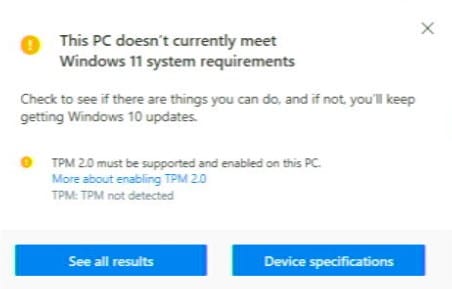Windows 11 está disponible para el público en general desde octubre del año pasado. Cada vez son más las personas que buscan posibles vías de actualización al último sistema operativo de Microsoft.
Si ha comprado recientemente un ordenador pero no puede actualizarlo a Windows 11 como esperaba, la respuesta puede que NO sea comprar un nuevo PC.
Es posible que su ordenador simplemente tenga desactivado el componente TPM 2.0. Aprende qué es el TPM y cómo activarlo en tu ordenador en esta guía.
Qué es el TPM 2.0
El módulo de plataforma de confianza es (un estándar internacional para) un microcontrolador dedicado que puede estar presente en algún lugar de la placa base de un PC, o dentro de su CPU.
Es lo que se conoce como un «criptoprocesador seguro», y está diseñado para asegurar el hardware de un determinado sistema mediante el uso de claves criptográficas.
El TPM desempeña un papel crucial en la integridad de la plataforma. Garantizar que las funciones del hardware no se vean comprometidas por agentes maliciosos (es decir, malware, hardware infectado).
Entre los usos comunes del TPM se incluye el cifrado de disco completo. Que protege el contenido de una unidad para evitar que terceros accedan involuntariamente a él.
El TPM también se utiliza a menudo en soluciones de gestión de derechos digitales (DRM). Como el TPM es capaz de generar claves criptográficamente seguras, se puede impedir más fácilmente la transferencia ilegal de licencias digitales.
TPM 2.0 es la iteración más reciente del estándar TPM que lleva en circulación desde 2014. Sin embargo, los TPM eran una característica que normalmente sólo se reservaba a los entornos empresariales, donde la ciberseguridad se toma mucho más en serio. El usuario medio no necesitaba, quería o probablemente ni siquiera sabía de su existencia hasta que Microsoft anunció TPM 2.0 como requisito para Windows 11.
Activación de TPM 2.0
Si se confirma que tu ordenador es compatible con TPM 2.0, pero la aplicación PC Health Check sigue indicándote que no puedes actualizar, es posible que el componente Trusted Platform de tu sistema esté desactivado.
Para activarla, tendrás que entrar en la BIOS de tu sistema y pulsar algunos interruptores.
Entrar en la BIOS
Se puede entrar en la BIOS de dos maneras;
- La primera forma es acceder a ella en el momento del arranque. Pulse ESC, F1, F2 o cualquier otro botón que su PC designe como botón de interrupción durante el periodo de arranque del PC.
- La segunda forma, más larga pero más consistente, de hacerlo es a través de las Opciones Avanzadas de Inicio de Windows.
Aquí repasaremos brevemente este último aspecto.
En el menú de inicio de Windows, seleccione el botón de encendido y, a continuación, seleccione reiniciar mientras mantiene pulsada la tecla MAYÚS IZQUIERDA.
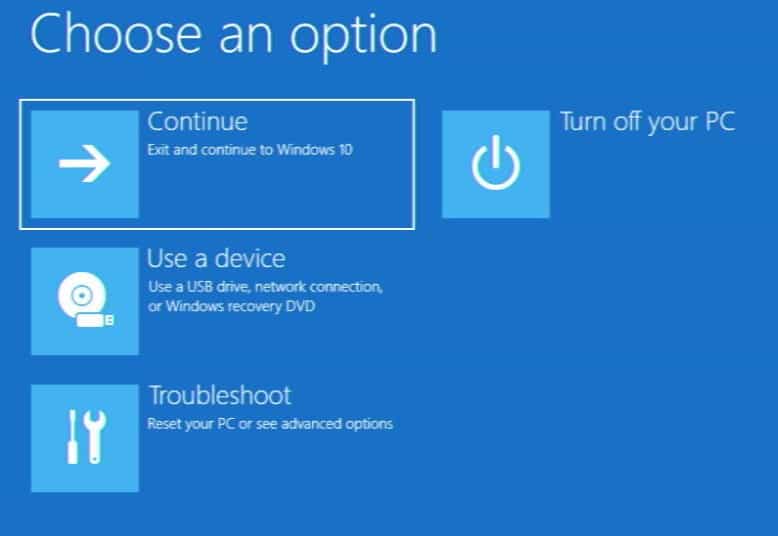
Esto le llevará a las opciones de Inicio Avanzado.
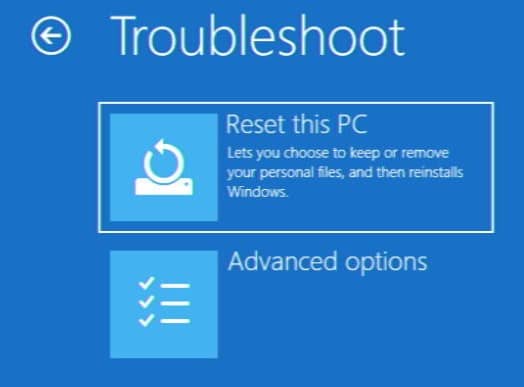
Desde aquí, seleccione Solucionar problemas, Opciones avanzadas y, por último, Configuración del firmware UEFI. Esto reiniciará el PC directamente en la BIOS.
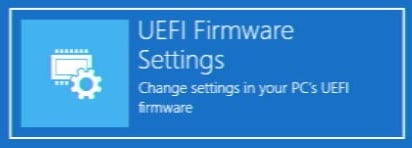
Navegación por la BIOS
Ahora que estás en la BIOS, tendrás que localizar la configuración de Trusted Platform para tu sistema. Puedes utilizar las teclas de flecha y ENTER/ESC para desplazarte.
Dependiendo del dispositivo que utilices, el aspecto será ligeramente distinto. En esta guía, estoy usando el DroiX Proteus 10 como ejemplo.
Vaya a la sección «Avanzado» y seleccione. «Informática de confianza».
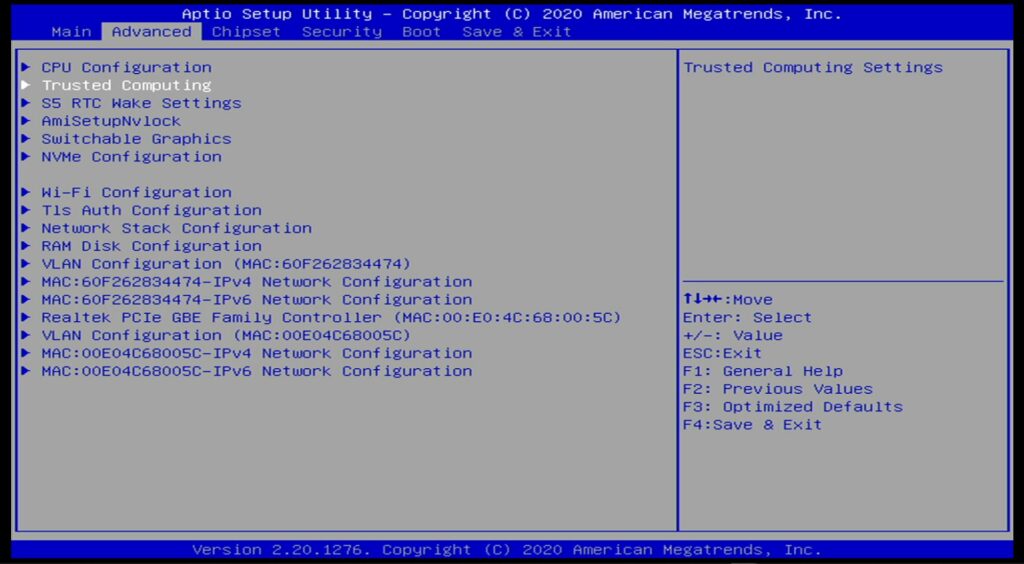
Activa la compatibilidad con dispositivos de seguridad y listo. A continuación, puede volver atrás (pulsar ESC), navegar hasta Guardar y Salir, y seleccionar Guardar cambios y Salir.
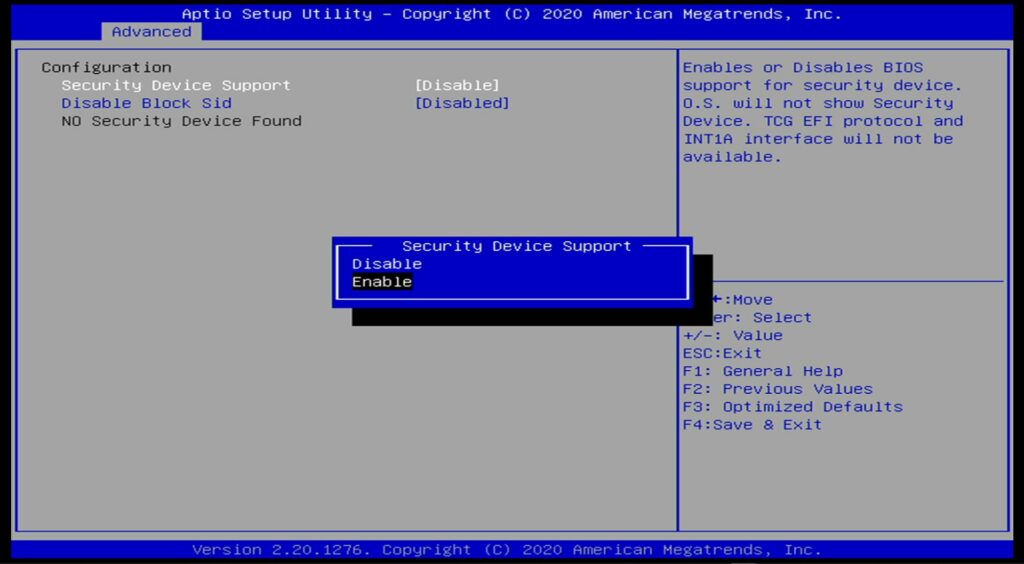
Ahora, asumiendo que la única limitación era la falta de TPM, tu sistema debería ser elegible para actualizar a Windows 11.
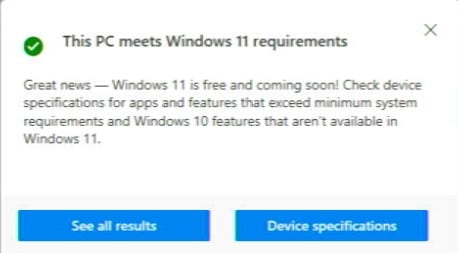
Qué hacer si sigue sin ser compatible
Si no puedes actualizar tu PC después de este proceso, puedes hacer dos cosas.
- La primera de ellas es saltarse las restricciones de Windows 11. Tenemos una guía práctica para esto aquí. Tenga en cuenta, sin embargo, que esto no está exento de posibles problemas, y sólo debe intentarlo bajo su propia responsabilidad.
- La segunda es comprar otro modelo. En DroiX hemos recopilado una selección de mini PCs que hemos confirmado que ejecutan Windows 11. Consulta la gama de PCs DroiX con Windows 11 aquí.